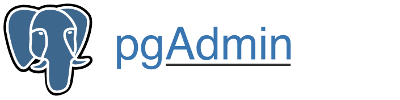pgAdmin
PgAdmin — это программа кроссплатформенного типа для работы с PostgreSQL-серверами. Подключив ПО, пользователи смогут создавать SQL-скрипты, отслеживать процессы и оперировать несколькими БД. Программа ориентирована на работу с PostgreSQL — от создания таблиц до запуска SQL-команд разного уровня сложности.
| Лицензия | Бесплатная |
| ОС | Windows |
| Язык интерфейса | Русский, английский |
| Разработка | pgAdmin Team |
| Разновидность программы | БД, администрирование |
Знакомство с меню
Меню pgAdmin включает немало полезных инструментов — подсветку строк, редактор, быстрый поиск. Функционал условно делится на 3 области:
- Слева — дерево всех объектов.
- Справа вверху — данные о конкретном объекте.
- Справа внизу — операторы, использованные для создания этого объекта.
Вопреки расхожему мнению, будто pgAdmin подходит для использования только профессионалами, разработчики ориентировались на выпуск продукта для широкого круга пользователей. В строку консоли необходимо вводить определенную команду, чтобы выполнить бэкап или восстановить БД программы 1С, но достаточно разобраться один раз — и типовые действия перестанут пугать и представлять сложность.
Настройка и подключение
Для СУБД вида PostgreSQL pgAdmin предоставляет оптимальный инструмент с точки зрения простоты и количества опций. Первым делом нужно бесплатно скачать pgAdmin для той версии «Виндовс», которая имеется на ПК, установить и произвести запуск.
Местом локации можно выбрать сервер пользовательской локальной сети и не обязательно именно тот, где находится СУБД PostgreSQL.
Надо соглашаться с мастером-установщиком, ставить галочки в нужных местах и нажимать Next. Когда ПО предложит выбрать каталог — назначить. В конце останется скомандовать Install. Через несколько секунд программа готова к запуску. Ссылка на неё будет находиться в меню компьютера «Пуск».
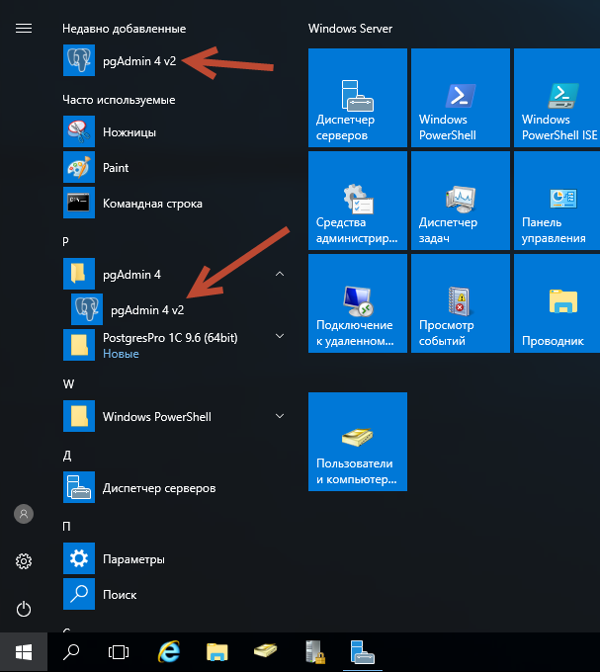
После первого запуска пользователь увидит рабочий стол ПО. Здесь потребуется сменить предустановленный английский на русский язык через опцию File — Preferences. Далее необходимо найти User language и завершить выбор.
Чтобы изменения вступили в силу, консоль требуется перезапустить. Следующим шагом надо подключиться к серверу СУБД PostgreSQL, если он, разумеется, предварительно установлен. Для этого выполняется команда «Добавить новый сервер», затем для него задаётся имя, любое удобное для пользователя.
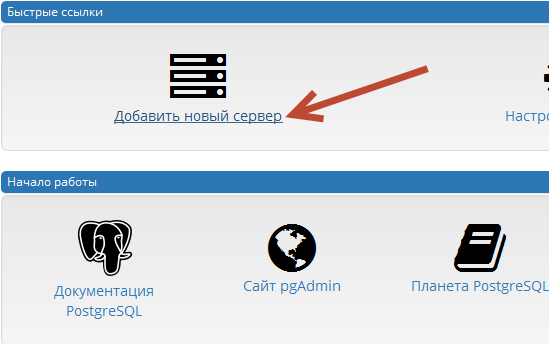
Имя будет выглядеть как Base_(непосредственно имя). В завершении на вкладке «Соединения» надо заполнить несколько строчек:
- наименование сервера — это IP-адрес того сервера, где находится СУБД, проще говоря, где уже установлен и функционирует PostgreSQL;
- порт — менять не нужно, обычно по умолчанию выставлено 5432;
- если все сделано правильно, появится кнопка «Сохранить»;
- имя пользователя можно оставить как есть — Postgres;
- пароль — комбинация, которая была указана ранее, при установке Postgres, для пароля лучше поставить галочку «Сохранить», тогда программа не будет запрашивать этот набор символов при каждом обращении.
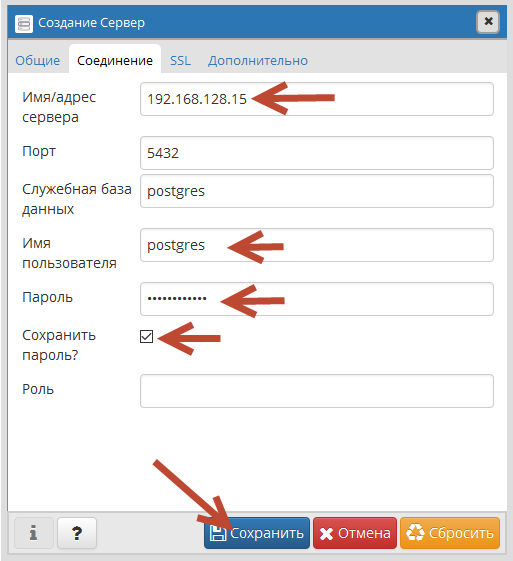
Скачать «Пгадмин» для Windows и выполнить перечисленные операции по созданию и назначению БД требуется лишь единожды. Затем, запуская ПО, пользователь будет работать с собственноручно созданной БД.
В результате появится картинка следующего типа.
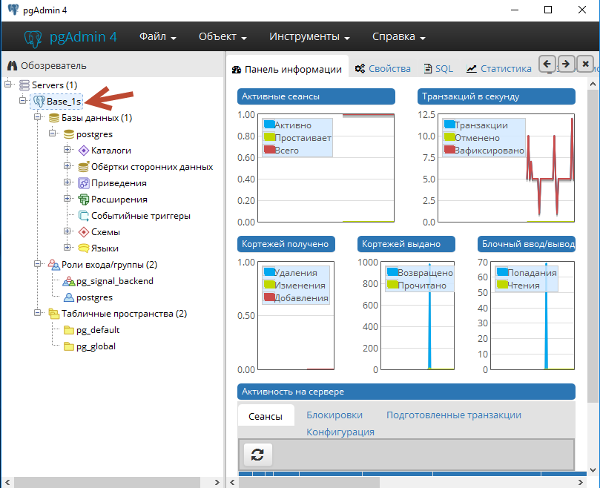
Здесь отображены базы данных, их роли и зависимости, другие объекты, а также полезная информация:
- об активных сеансах, их количестве и статусе;
- число транзакций за секунду — они влияют на скорость;
- блокировки, сеансы и прочая статистика.
Для каждого упомянутого наименования применяются персональные настройки, с которыми довольно быстро освоится даже начинающий пользователь программ такого типа. В результате администрирование распространённого ПО, как 1С, значительно упростится. Заглянув на официальный сайт pgAdmin, можно найти несколько мануалов и советов по работе с ПО.